Photoshop Cs5全称Adobe Photoshop cs5,简称PS CS5(Adobe Creative Suite 5)adobe photoshop cs5适用于各种设计和摄影等工作者。ps5下载版有很多功能,在图像、图形、文字、视频、出版等各方面都有涉及。adobe photoshop cs5无论是对于平面设计者还是摄影爱好者都是一款非常强大的工具,能够使你的作品更加的优秀。如果你是一个爱好设计的用户,那必定不可以错过这款好用的软件。
Adobe Photoshop CS5软件功能特色:
Photoshop可分为图画编辑、图画组成、校色调色及特效制造有些。图画编辑是图画处理的根底,可以对图画做各种变换如扩大、减小、旋转、歪斜、镜像、透视等。也可进行复制、去掉斑驳、修补、修饰图画的破损等。图画组成则是将几幅图画经过图层操作、东西使用组成完好的、传达清晰意义的图画,这是美术规划的必经之路。photoshop供给绘图东西让外来图画与创意极好地交融。校色调色是photoshop中深具威力的功能之一,可方便快捷地对图画的色彩进行明暗、色编的调整和校对,也可在不一样色彩进行切换以满意图画在不一样范畴如页面规划、打印、多媒体等方面使用。
1、可伸缩的工具箱Adobe photoshop CS5界面上最大的改变是工具箱。不再是以往那般正经的工具箱,变成可伸缩的,可为长单条和短双条;
2、组选择模式ps5下载版工具箱的选择工具选项中,多了一个组选择模式,可以自己决定选择组或者单独的图层;
3、快速选择工具Adobe photoshop CS5工具箱多了快速选择工具Quick Selection Tool,用户可以不用任何快捷键进行加选,按往不放可以像绘画一样选择区域,十分神奇;
4、重新定义选区边缘用户通过Photoshop CS5进行羽化、模糊等操作是,可以对选区进行收缩和扩充,十分方便。
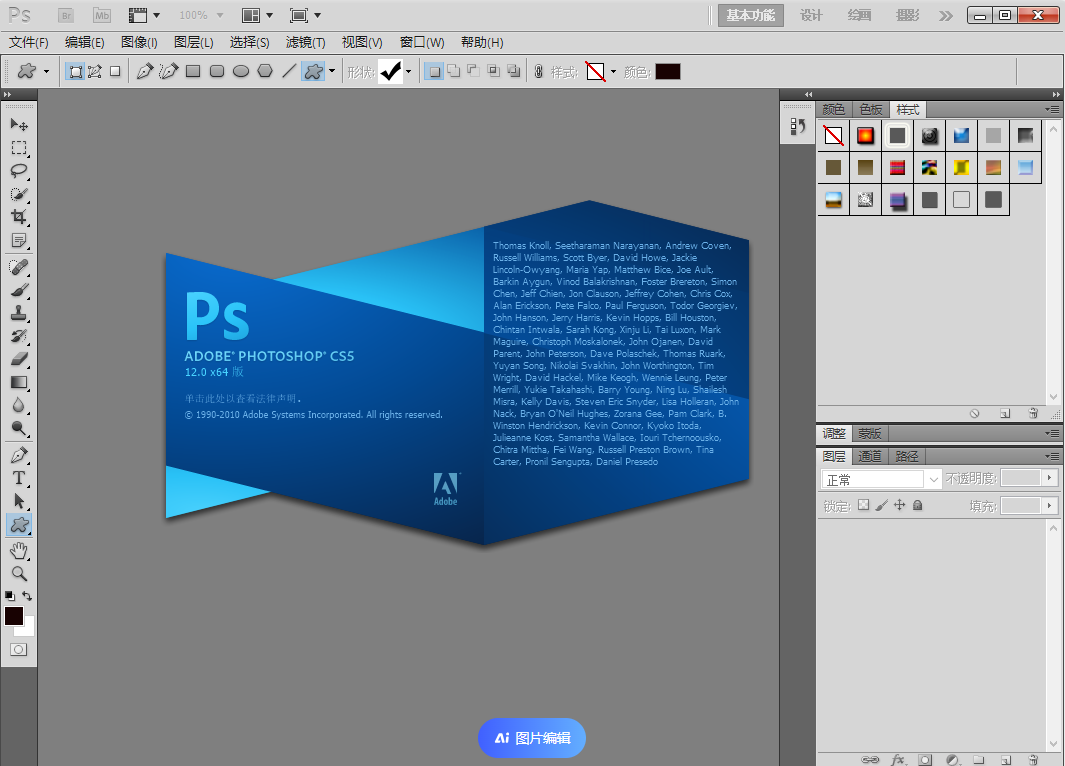
Adobe photoshop CS5使用技巧
Adobe Photoshop CS5怎么把照片p成漫画?
1、在Adobe Photoshop CS5中打开需要修改的图片,点击顶部菜单栏中的“图像”按钮,将鼠标指向其中的“调整”一栏,再点击其中的“去色”选项。或者也可以直接使用“Shift+Ctrl+U”的快捷键组合。
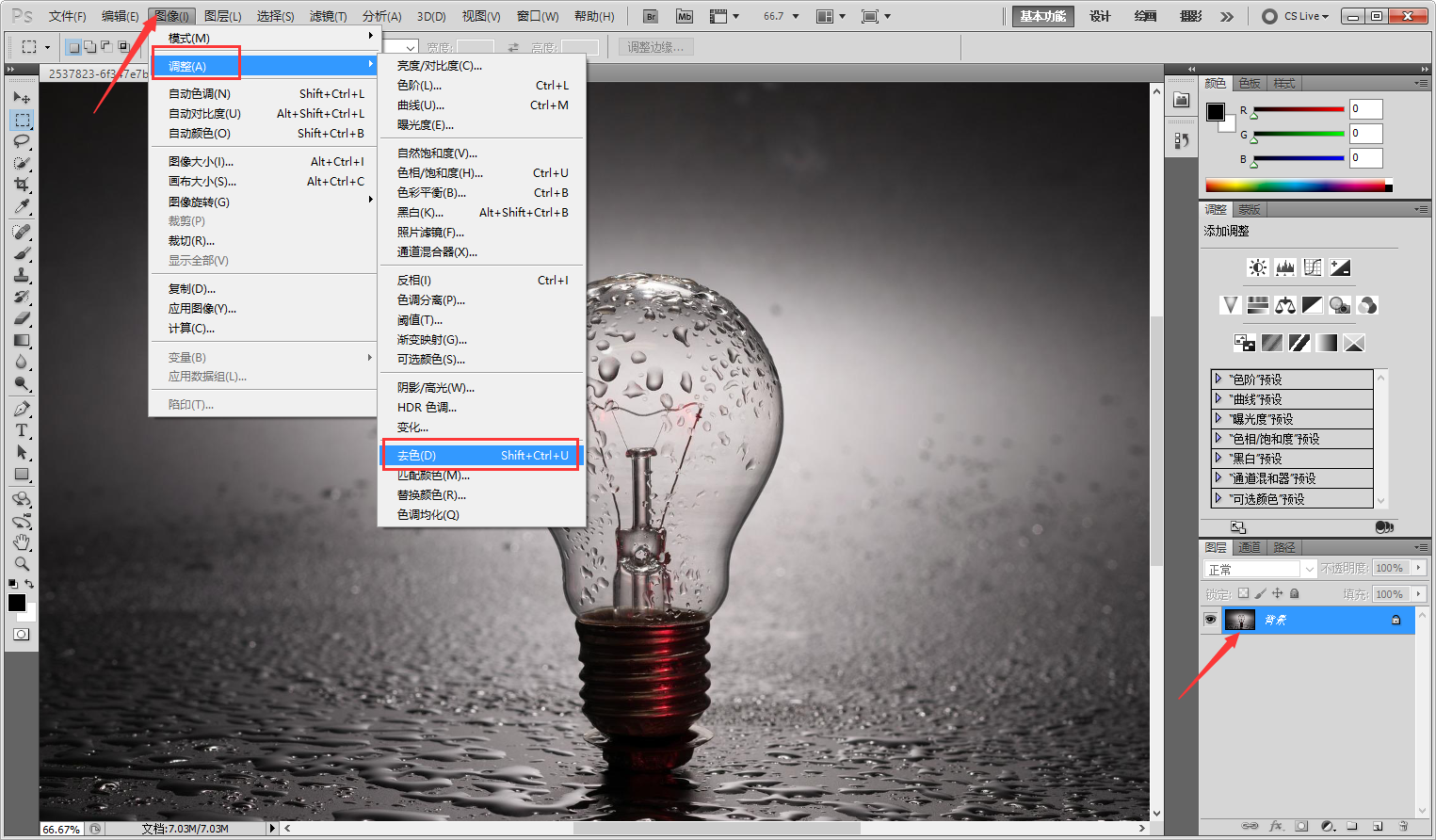
2、然后在右下角,复制出一个当前图层的副本。

3、在选中该副本的情况下,点击顶部菜单栏中的“图像”,将鼠标指向“调整”一栏,再点击其中的“反相”选项。
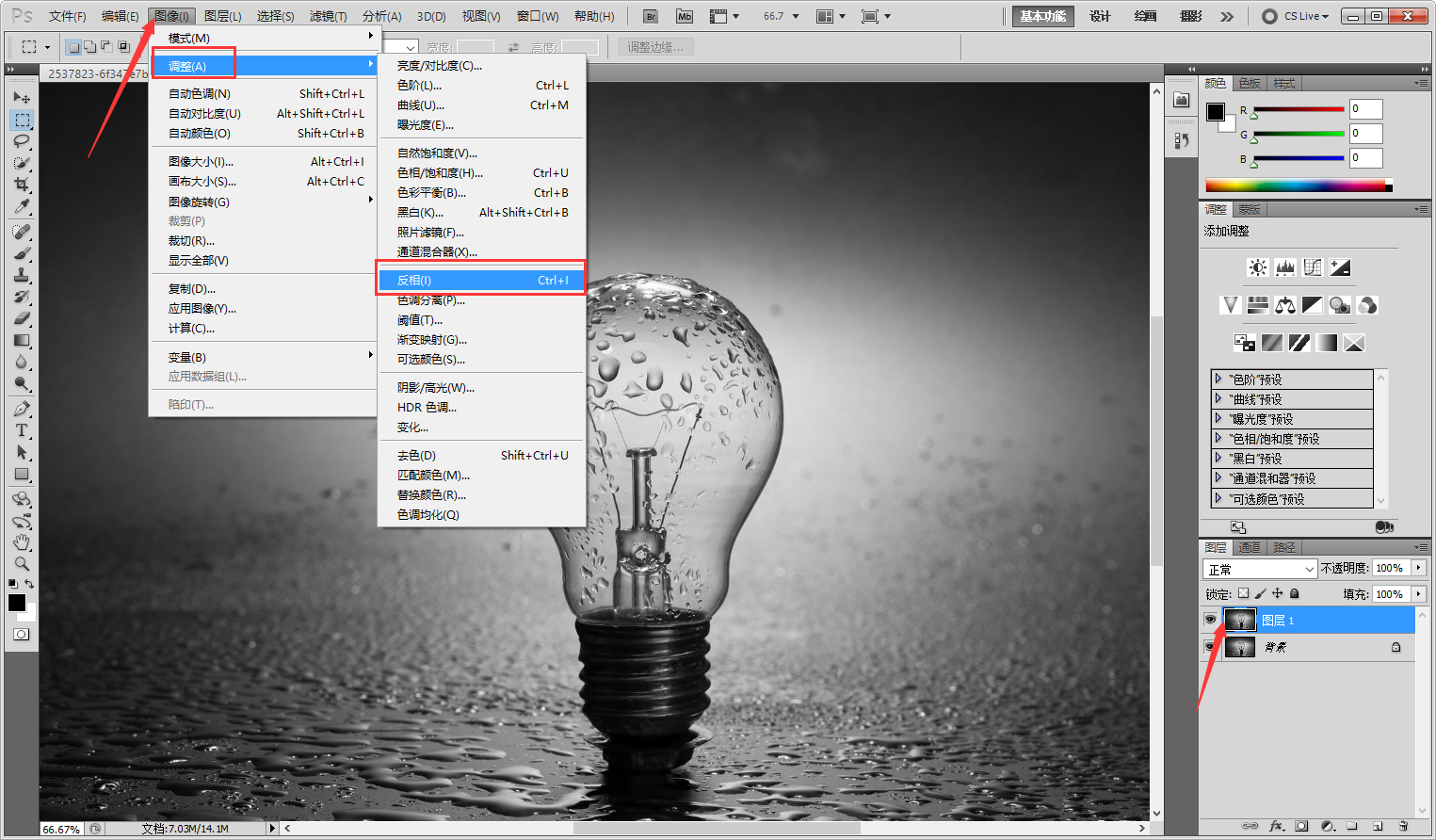
4、将图层副本的混合模式修改为“颜色减淡”。
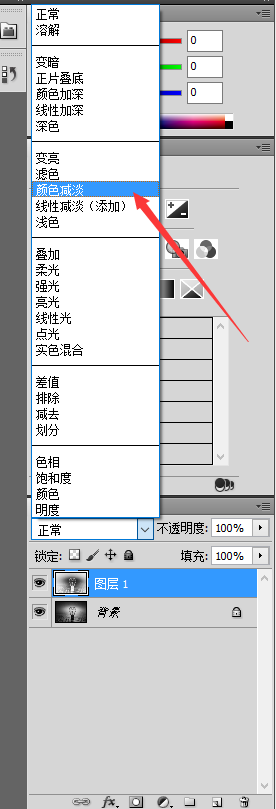
5、之后点击顶部菜单栏中的“滤镜”按钮,将鼠标指向“其他”一栏,再点击“最小值”选项。修改下方的像素值,知道在预览中达到合适数值,然后点击“确定”。
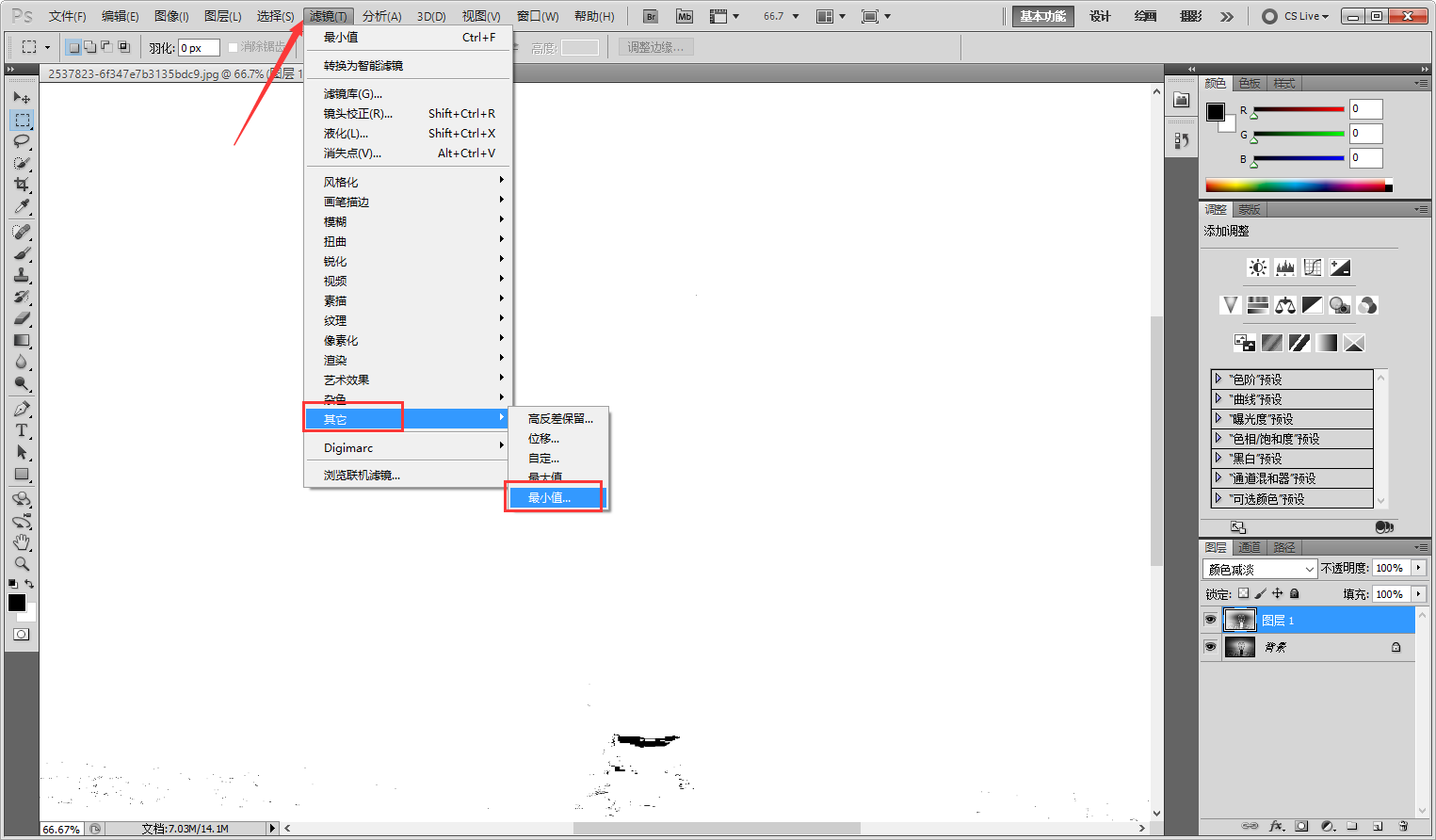
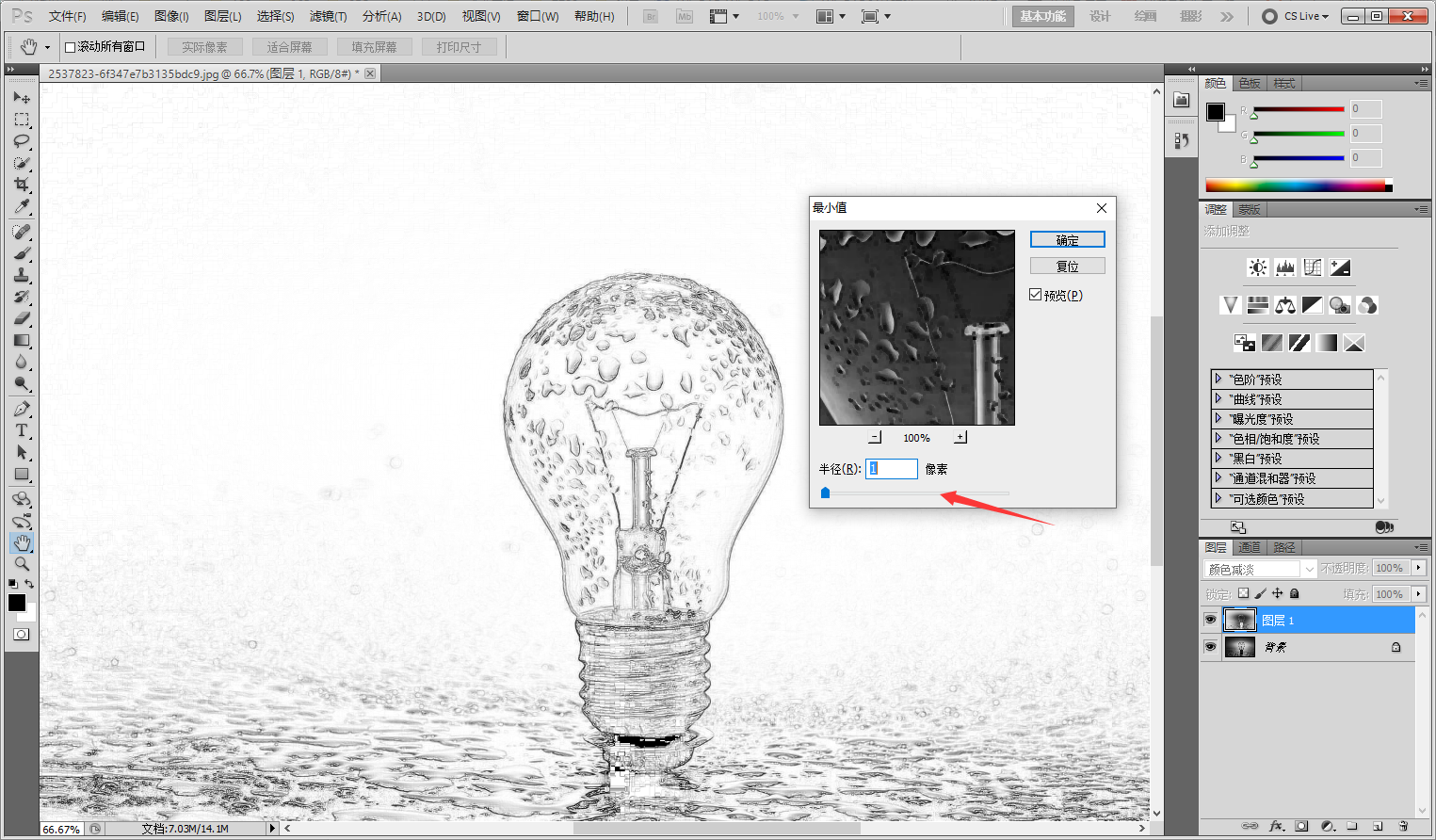
6、新建一个空白图层。

7、将该图层用黑-白-灰颜色填充,具体数值需要自行调整,然后将新图层的混合模式修改为“叠加”。
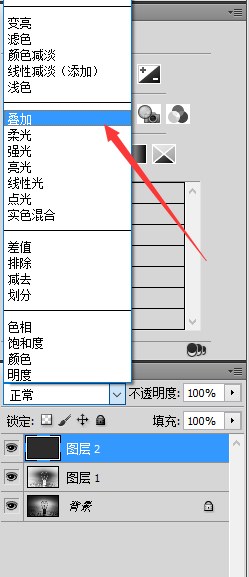
8、到这里就修改完成了,快来试试吧。
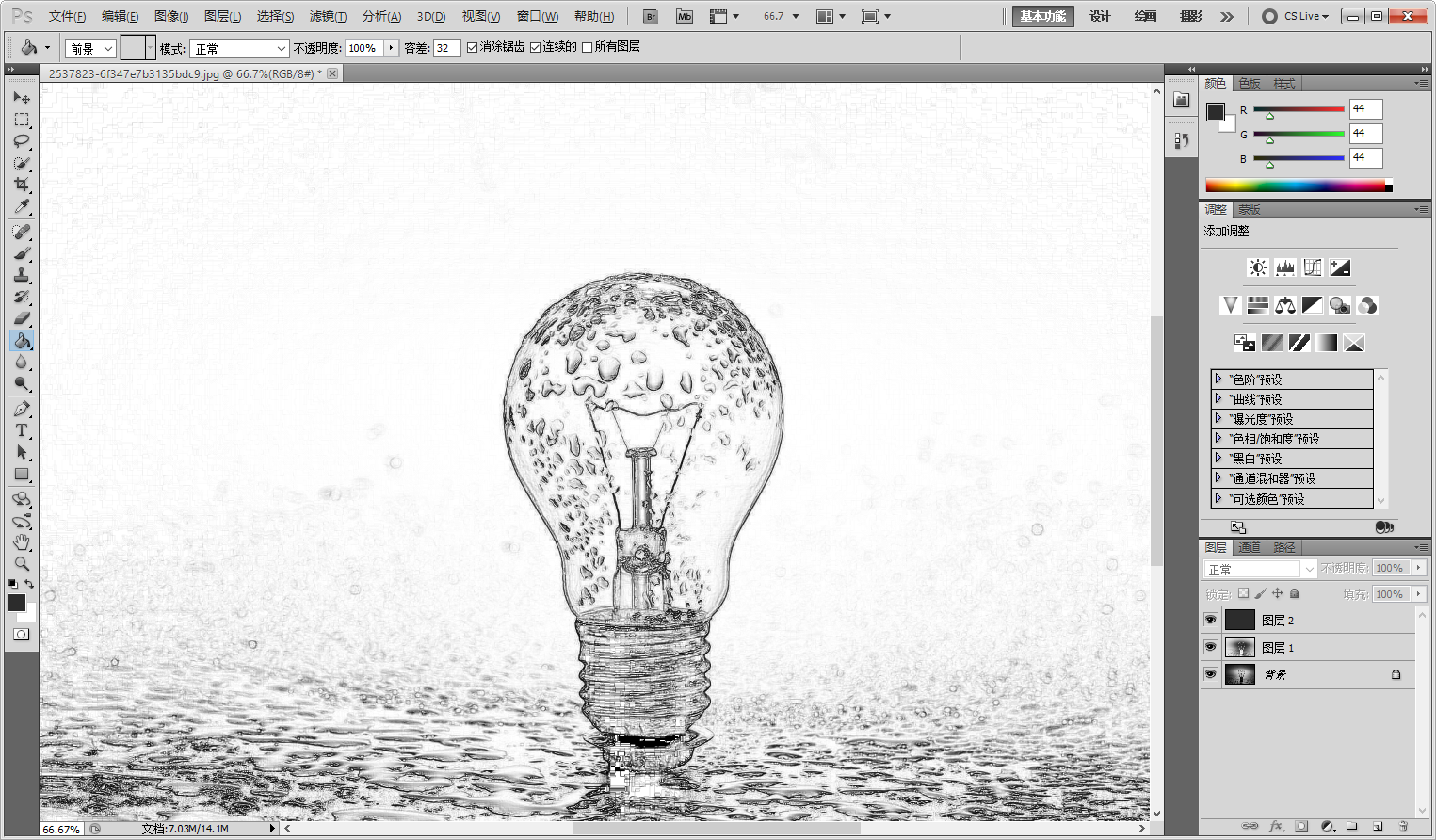
Adobe photoshop CS5常见问题
Adobe Photoshop CS5怎么抠图?
大部分图片使用Adobe Photoshop CS5中的套索工具就能抠图,不过下面我们来介绍另一种方法,大家可以视情况选用。
1、使用Adobe Photoshop CS5打开需要抠图的图片,在右下角切换到“通道”选项。

2、将另外两个通道设置为不可见,然后复制剩下的通道。

3、点击“Ctrl+L”的快捷键打开色阶调整窗口,通过调整“输入色阶”和“输出色阶”来调整图片对比度,将需要抠图的部分与其他区域差异尽量拉大。使用橡皮擦将周围的区域全部涂掉,之后按住Ctrl键并点击复制的通道副本,然后使用“Ctrl+Shift+I”的组合键来反选区域,这样就把需要的部分选中了。
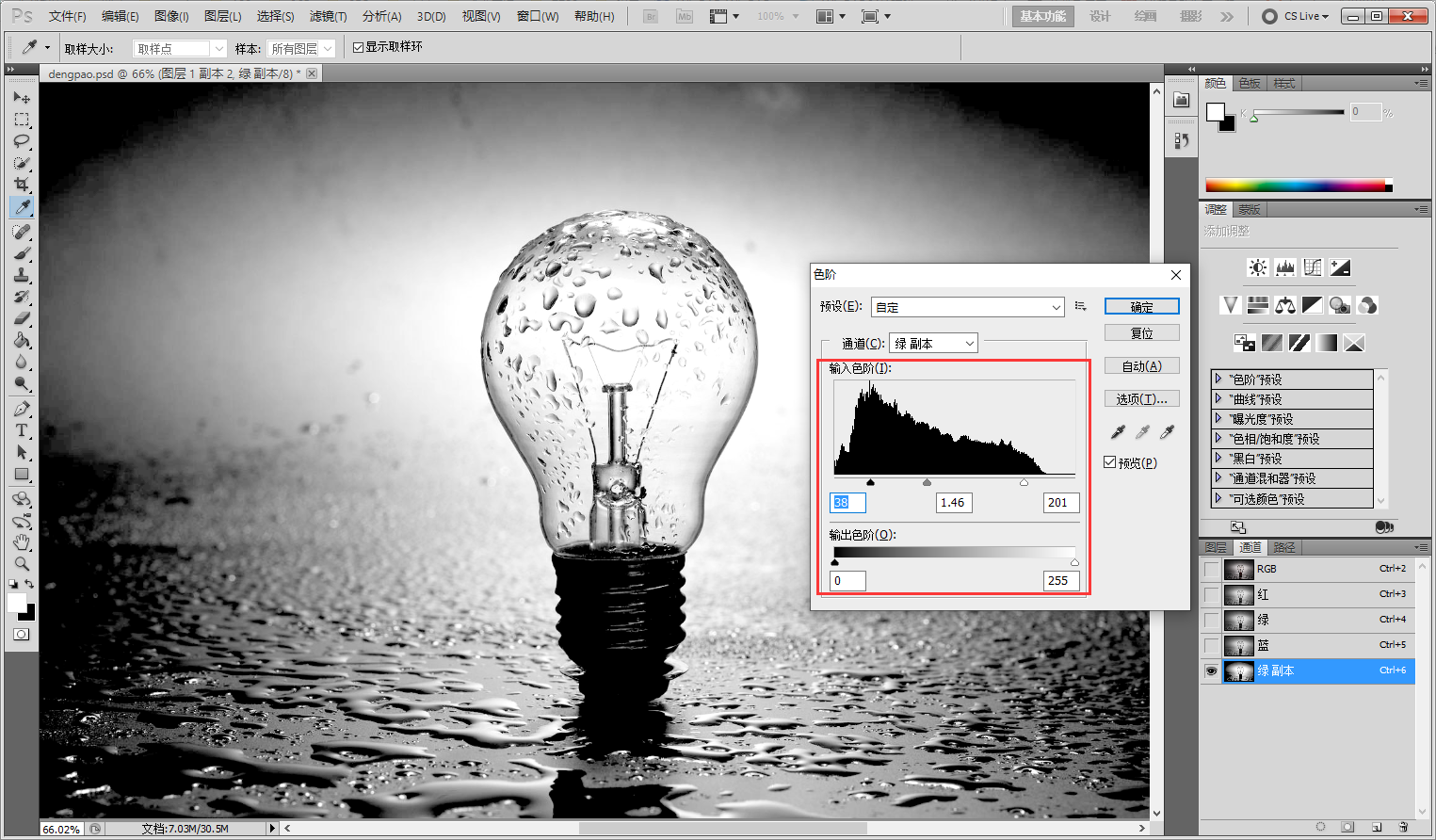

4、选中目标区域后,在右下方切换回“图层”标签,这样就将灯泡的范围选中了。

5、之后我们复制选中区域到新图层,这样就抠图完成了,快来试试吧。
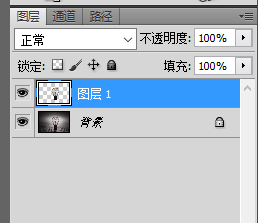

Adobe Photoshop CS5更新日志:
1、文件浏览器,可直观地浏览和检索图像;
2、修复画笔,可以轻松地消除图像中的人工痕迹,如蒙尘、划痕、瑕疵和褶皱,同时保留阴影、光照和纹理等效果;
3、Web输出的增强功能,可轻松地对Web页元素应用透明或部分透明效果,包括混合到任意Web背景中的无缝边缘;
4、单个增强的翻转调板,管理Web页翻转、动画和图像映射更加得心应手;
5、新的“选定”翻转状态,无需手工编码即可创建更高级的Web站点导航栏;
6、可自定义的工作区,可存储调板和工具设置的排列方式,即时访问个性化的桌面;
7、新的自动色彩命令,可进行可靠的色彩校正;
8、新的绘画引擎,可以模拟传统的绘画技巧;
9、图案生成器增效工具,只需选择图像的一个区域即可创建现实或抽象的图案,如小草、岩石和沙子;
10、增强的“液化”(扭曲)工具,可用于查看其他图层、缩放、全景显示以及还原多个操作步骤,甚至可以存储自定网格并将它们应用于其他文件;
温馨提示:
因版权及厂商要求,本站为您提供的是Photoshop系列软件的官方下载包
小编推荐:Adobe Photoshop CS5这种类型的软件小编已经用了挺多年的了,但是还是这个软件最好用,功能方便实用,还有强大稳定的系统,快点击下载吧,photoshop迷你版、photoshop cs6下载、autocad2008、coreldraw9简体中文版下载、百度相册也是不错的软件,推荐同学们下载使用。



















 Sony Vegas
Sony Vegas
 AutoCAD2010
AutoCAD2010
 草图大师(SketchUp)
草图大师(SketchUp)
 美间软装软件
美间软装软件
 转转大师GIF制作软件
转转大师GIF制作软件
 MindMapper2021
MindMapper2021
 Adobe Photoshop
Adobe Photoshop